Als nativer Dateimanager auf Windows-PCs erleichtert der Datei-Explorer den Zugriff und die Änderung von System- und persönlichen Dateien auf internen Speicherlaufwerken und angeschlossenen USB-Laufwerken. Wenn man bedenkt, wie oft wir darauf angewiesen sind, zeige ich Ihnen einige einfache Möglichkeiten, den Datei-Explorer unter Windows zu öffnen.
1 Verwenden einer Tastenkombination
Die Verwendung von Windows-Tastenkombinationen ist eine der einfachsten Möglichkeiten Öffnen Sie eine beliebige App auf Ihrem Windows 11-PC. Das Betriebssystem bietet mehrere Tastenkombinationen, mit denen Sie häufig verwendete Apps wie das Dialogfeld „Befehl ausführen“, die App „Einstellungen“, den Task-Manager usw. starten können.
Um über eine Tastenkombination schnell auf den Datei-Explorer zuzugreifen, drücken Sie einfach „Win“. E.
2 Verwenden der Taskleiste oder des Startmenüs
Eine weitere einfache Möglichkeit, ein Datei-Explorer-Fenster mit einem einzigen Klick zu starten, ist die Windows-Taskleiste. Sie sollten es standardmäßig in der Taskleiste sehen. Wenn nicht, können Sie über das Startmenü darauf zugreifen.
Das Datei-Explorer-Symbol finden Sie standardmäßig im Abschnitt „Angeheftet“ des Startmenüs. Sie können auf das App-Symbol klicken, um ein neues Datei-Explorer-Fenster zu öffnen. Oder Sie können mit der rechten Maustaste darauf klicken und „An Taskleiste anheften“ wählen, um den Zugriff zu erleichtern.
Wenn Sie das Symbol nicht im Startmenü finden, können Sie auf den Datei-Explorer zugreifen, indem Sie einfach „Datei-Explorer“ in die Suchleiste eingeben und klicken Sie auf das erste Ergebnis.

3 Verwenden Sie das Windows-X-Menü
Das Windows-X-Menü (oder Power-User-Menü) enthält direkte Links zum Starten nützlicher System-Apps und Tools wie Terminal- oder Datenträgerverwaltung. So öffnen Sie den Datei-Explorer über das Windows-X-Menü:
- Drücken Sie die Tastenkombination von Win X oder klicken Sie mit der rechten Maustaste auf das Windows-Symbol in der Taskleiste.
- Klicken Sie auf den Datei-Explorer, um ein neues App-Fenster zu öffnen.
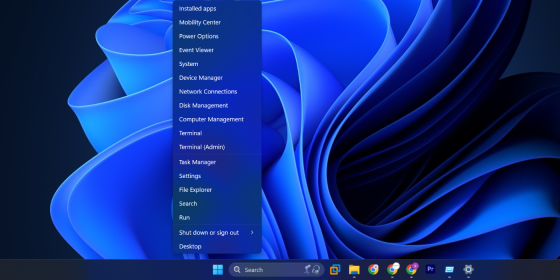
4 Verwenden des Dialogfelds „Ausführen“
Das Dialogfeld „Ausführen“ ist ein altes Dienstprogramm zum Starten jeder App auf Ihrem Windows 11-PC. Solange Sie den richtigen App-Shortcode kennen, können Sie eine App starten, ohne Ihre Maus zu verwenden. So geht's:
- Drücken Sie Win R, um das Dialogfeld „Befehl ausführen“ zu öffnen.
- Geben Sie Explorer ein und drücken Sie die Eingabetaste, um ein Datei-Explorer-Fenster zu öffnen.
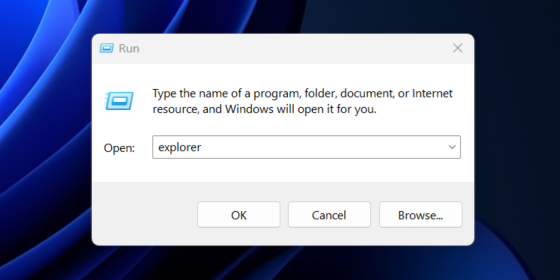
Wie Sie wahrscheinlich inzwischen wissen, ist der Datei-Explorer sofort über eine Tastenkombination oder das Taskleistensymbol zugänglich. Wenn Sie dieses integrierte Tool jedoch wie ein Profi öffnen möchten, können Sie stattdessen das Windows-X-Menü oder das Dialogfeld „Ausführen“ verwenden.
Das obige ist der detaillierte Inhalt von4 einfache Möglichkeiten, den Windows-Datei-Explorer zu öffnen. Für weitere Informationen folgen Sie bitte anderen verwandten Artikeln auf der PHP chinesischen Website!
 Mit teurerer PC -Hardware ist es an der Zeit, mit dem zufrieden zu sein, was Sie bekommen habenApr 14, 2025 am 06:01 AM
Mit teurerer PC -Hardware ist es an der Zeit, mit dem zufrieden zu sein, was Sie bekommen habenApr 14, 2025 am 06:01 AMAktuelle Marktbedingungen machen die Verbesserung der Computerhardware zu einem kostspieligen Bestreben. Hohe Preise und geringes Angebot, die von Faktoren wie Zöllen und der massiven Nachfrage der AI -Rechenzentren zurückzuführen sind, schaffen eine herausfordernde Umgebung für Hardware -Enthusiasten. Jedoch
 So passen Sie Ihre Windows 11 -Benachrichtigungen anApr 14, 2025 am 04:05 AM
So passen Sie Ihre Windows 11 -Benachrichtigungen anApr 14, 2025 am 04:05 AMDetaillierte Erläuterung der Windows 11 -Benachrichtigungseinstellungen: Erstellen Sie eine personalisierte Benachrichtigungserfahrung Windows 11 integriert das Benachrichtigungszentrum in den Kalender, und obwohl die Anpassung einige Zeit dauert, hat sich die Häufigkeit von Benachrichtigungen nicht geändert. Wenn Sie es satt haben, die ständig auftretenden System -Updates und nutzlosen Anwendungsbenachrichtigungen aufzunehmen, werden Sie in diesem Artikel Windows 11 -Benachrichtigungen anpassen und Ihren Workflow optimieren. Globale Benachrichtigungseinstellungen Fast alle benachrichtigungsbezogenen Optionen befinden sich in Einstellungen in Windows 11. Schritt 1: Klicken Sie auf das Menü "Starten" und wählen Sie "Einstellungen" (oder drücken Sie "Windows I"). Schritt 2: Wählen Sie das System in der linken Seitenleiste. Schritt 3: Klicken Sie auf "Benachrichtigung", um auf alle Benachrichtigungsoptionen zuzugreifen.
 So neu installieren Sie Windows 11, ohne Apps und Dateien zu verlierenApr 13, 2025 pm 08:01 PM
So neu installieren Sie Windows 11, ohne Apps und Dateien zu verlierenApr 13, 2025 pm 08:01 PMNeuinstallation von Windows 11: Bewahren Sie Ihre Apps und Dateien auf Ein stark beschädigendes Windows 11 -System kann eine vollständige Betriebssystem erneut installieren. Während ein typischer USB/CD
 Haben Sie eine AMD -CPU und#039; T verwenden Sie PBO? Sie verpassen esApr 12, 2025 pm 09:02 PM
Haben Sie eine AMD -CPU und#039; T verwenden Sie PBO? Sie verpassen esApr 12, 2025 pm 09:02 PMErschöpfen von Ryzens Potenzial: Ein einfacher Leitfaden zum Präzisionsschub -Overdrive (PBO) Übertakten Sie Ihren neuen PC können entmutigend erscheinen. Während sich die Leistungsgewinne möglicherweise schwer fassbar anfühlen, ist es noch weniger ansprechend, das Potenzial unerschlossen zu lassen. Glücklicherweise Amd Ryzen Processo
 Einen neuen Gaming -PC gekauft? Machen Sie diese ärgerlichen Fehler nichtApr 12, 2025 am 06:10 AM
Einen neuen Gaming -PC gekauft? Machen Sie diese ärgerlichen Fehler nichtApr 12, 2025 am 06:10 AMDas Einrichten eines neuen Gaming -PCs ist aufregend, aber selbst Tech -Experten können kostspielige Fehler machen. Hier sind einige häufige Fallstricke, um ein reibungsloses Spielerlebnis zu vermeiden. 1. Verwenden Sie die Anzeigeausgabe des Motherboards anstelle Ihrer GPU Ein häufiges Tech -Support -Que
 Die nächste Windows -API -Änderung von Microsoft (039;Apr 12, 2025 am 06:07 AM
Die nächste Windows -API -Änderung von Microsoft (039;Apr 12, 2025 am 06:07 AMDie bevorstehende Änderung der Windows-API von Microsoft macht bestimmte Anwendungen nicht funktionsfähig. Eine Github -Suche zeigt an, dass eine begrenzte Anzahl kleinerer Projekte die betroffene MAPS -API nutzt, einschließlich eines OpenHab -Kunden und eines inoffiziellen Pokés
 Microsoft 365 Service Ausfall sperrt Familienabonnenten aus Büro -Apps abApr 12, 2025 am 06:06 AM
Microsoft 365 Service Ausfall sperrt Familienabonnenten aus Büro -Apps abApr 12, 2025 am 06:06 AMMicrosoft 365 Family Service Disruption Impact Office Suite Access. Bei einem weit verbreiteten Ausfall, der Microsoft 365 -Familienabonnenten betrifft, können viele nicht auf Büroanwendungen zugreifen. Microsoft erkennt das Problem an, aber eine Lösung kann SE dauern
 5 Windows -Einstellungen, um sich zu ändern, um die Batterielebensdauer des Laptops zu verbessernApr 12, 2025 am 06:04 AM
5 Windows -Einstellungen, um sich zu ändern, um die Batterielebensdauer des Laptops zu verbessernApr 12, 2025 am 06:04 AMEntleert Ihr Windows -Laptop -Akku schneller als Sie möchten? Machen Sie sich keine Sorgen, Sie können sein Leben mit ein paar einfachen Optionen in die integrierten Leistungsverwaltungsfunktionen von Windows erheblich erweitern. Hier erfahren Sie, wie Sie die Akkulaufzeit Ihres Laptops auf einem Singl maximieren können


Heiße KI -Werkzeuge

Undresser.AI Undress
KI-gestützte App zum Erstellen realistischer Aktfotos

AI Clothes Remover
Online-KI-Tool zum Entfernen von Kleidung aus Fotos.

Undress AI Tool
Ausziehbilder kostenlos

Clothoff.io
KI-Kleiderentferner

AI Hentai Generator
Erstellen Sie kostenlos Ai Hentai.

Heißer Artikel

Heiße Werkzeuge

MantisBT
Mantis ist ein einfach zu implementierendes webbasiertes Tool zur Fehlerverfolgung, das die Fehlerverfolgung von Produkten unterstützen soll. Es erfordert PHP, MySQL und einen Webserver. Schauen Sie sich unsere Demo- und Hosting-Services an.

Herunterladen der Mac-Version des Atom-Editors
Der beliebteste Open-Source-Editor

SublimeText3 Linux neue Version
SublimeText3 Linux neueste Version

DVWA
Damn Vulnerable Web App (DVWA) ist eine PHP/MySQL-Webanwendung, die sehr anfällig ist. Seine Hauptziele bestehen darin, Sicherheitsexperten dabei zu helfen, ihre Fähigkeiten und Tools in einem rechtlichen Umfeld zu testen, Webentwicklern dabei zu helfen, den Prozess der Sicherung von Webanwendungen besser zu verstehen, und Lehrern/Schülern dabei zu helfen, in einer Unterrichtsumgebung Webanwendungen zu lehren/lernen Sicherheit. Das Ziel von DVWA besteht darin, einige der häufigsten Web-Schwachstellen über eine einfache und unkomplizierte Benutzeroberfläche mit unterschiedlichen Schwierigkeitsgraden zu üben. Bitte beachten Sie, dass diese Software

mPDF
mPDF ist eine PHP-Bibliothek, die PDF-Dateien aus UTF-8-codiertem HTML generieren kann. Der ursprüngliche Autor, Ian Back, hat mPDF geschrieben, um PDF-Dateien „on the fly“ von seiner Website auszugeben und verschiedene Sprachen zu verarbeiten. Es ist langsamer und erzeugt bei der Verwendung von Unicode-Schriftarten größere Dateien als Originalskripte wie HTML2FPDF, unterstützt aber CSS-Stile usw. und verfügt über viele Verbesserungen. Unterstützt fast alle Sprachen, einschließlich RTL (Arabisch und Hebräisch) und CJK (Chinesisch, Japanisch und Koreanisch). Unterstützt verschachtelte Elemente auf Blockebene (wie P, DIV),






